Como filtrar por várias cores no excel (com exemplo)
O exemplo passo a passo a seguir mostra como filtrar linhas por várias cores no Excel.
Vamos!
Passo 1: Insira os dados
Primeiro, vamos entrar na seguinte lista de tarefas no Excel que são codificadas por cores com base no fato de terem sido concluídas ou não:
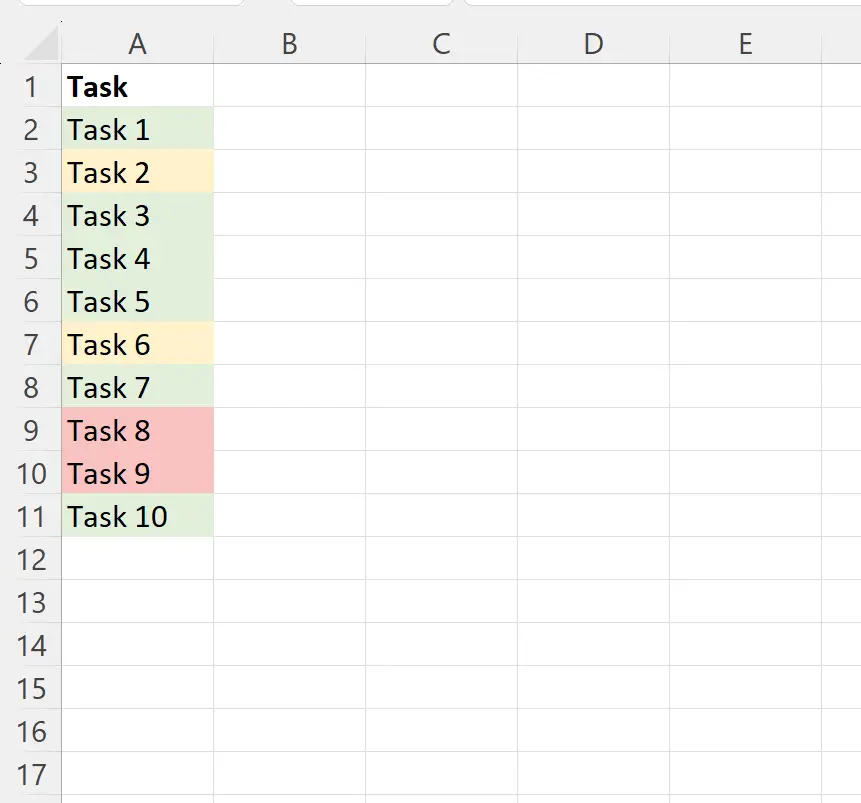
Etapa 2: use VBA para extrair o código de cores
A seguir, escreveremos uma função simples em VBA para extrair a cor de cada célula como um valor inteiro.
Para fazer isso, clique em Alt + F11 para abrir o editor VB. Em seguida, clique na guia Inserir e em Módulo .
Na janela do módulo que aparece, digite o seguinte código:
Function FindColor(CellColor As Range) FindColor = CellColor.Interior.ColorIndex End Function
Isso criará uma função personalizada que podemos usar no Excel para extrair a cor de fundo de qualquer célula como um valor inteiro.
A captura de tela a seguir mostra como fazer isso na prática:
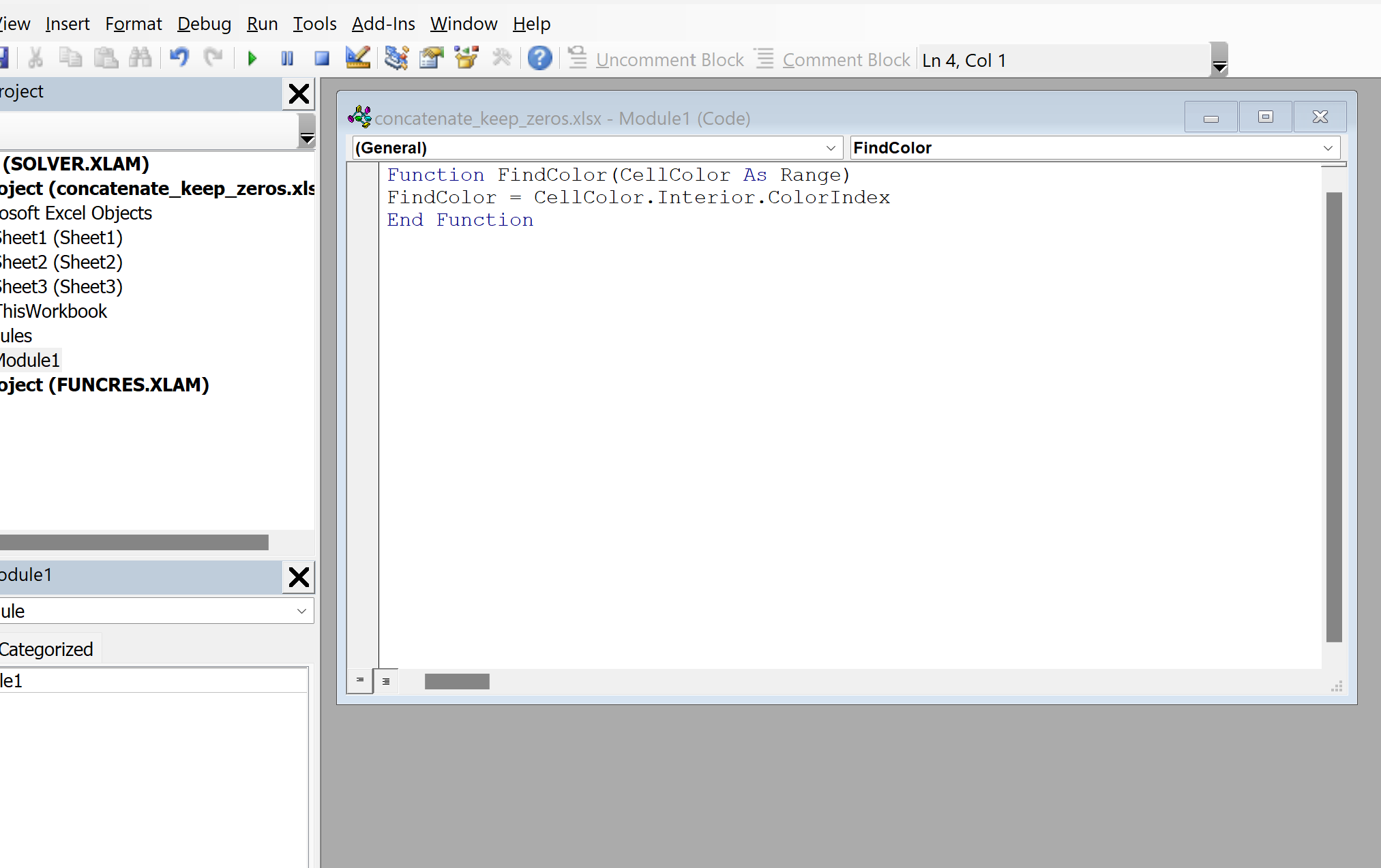
Depois de inserir o código, fique à vontade para fechar o editor VB. O código será salvo automaticamente.
Etapa 3: extrair cores das células
A seguir, vamos digitar a seguinte fórmula na célula B2 para extrair a cor de fundo da célula A2 :
=FindColor( A2 )
Em seguida, clique e arraste esta fórmula para cada célula restante na coluna B:
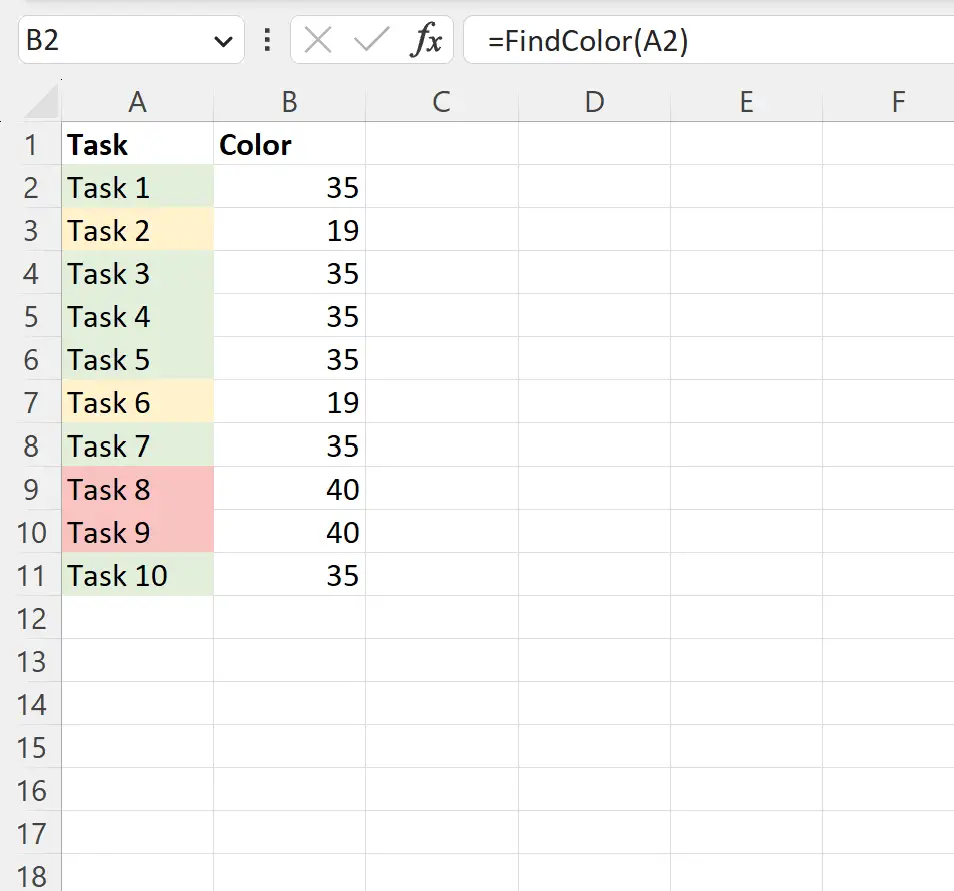
A coluna B agora exibe a cor de fundo (como um valor inteiro) de cada célula correspondente na coluna A.
Etapa 4: filtrar por várias cores
Agora que temos a cor de fundo de cada célula como um valor inteiro, podemos simplesmente filtrar as linhas com base nos valores da coluna Cor .
Para fazer isso, destaque o intervalo de células A1:B11 , clique na guia Dados na faixa superior e clique no ícone Filtro no grupo Classificar e Filtrar .
Em seguida, clique na seta suspensa ao lado de Cor e desmarque a caixa ao lado de 35 :
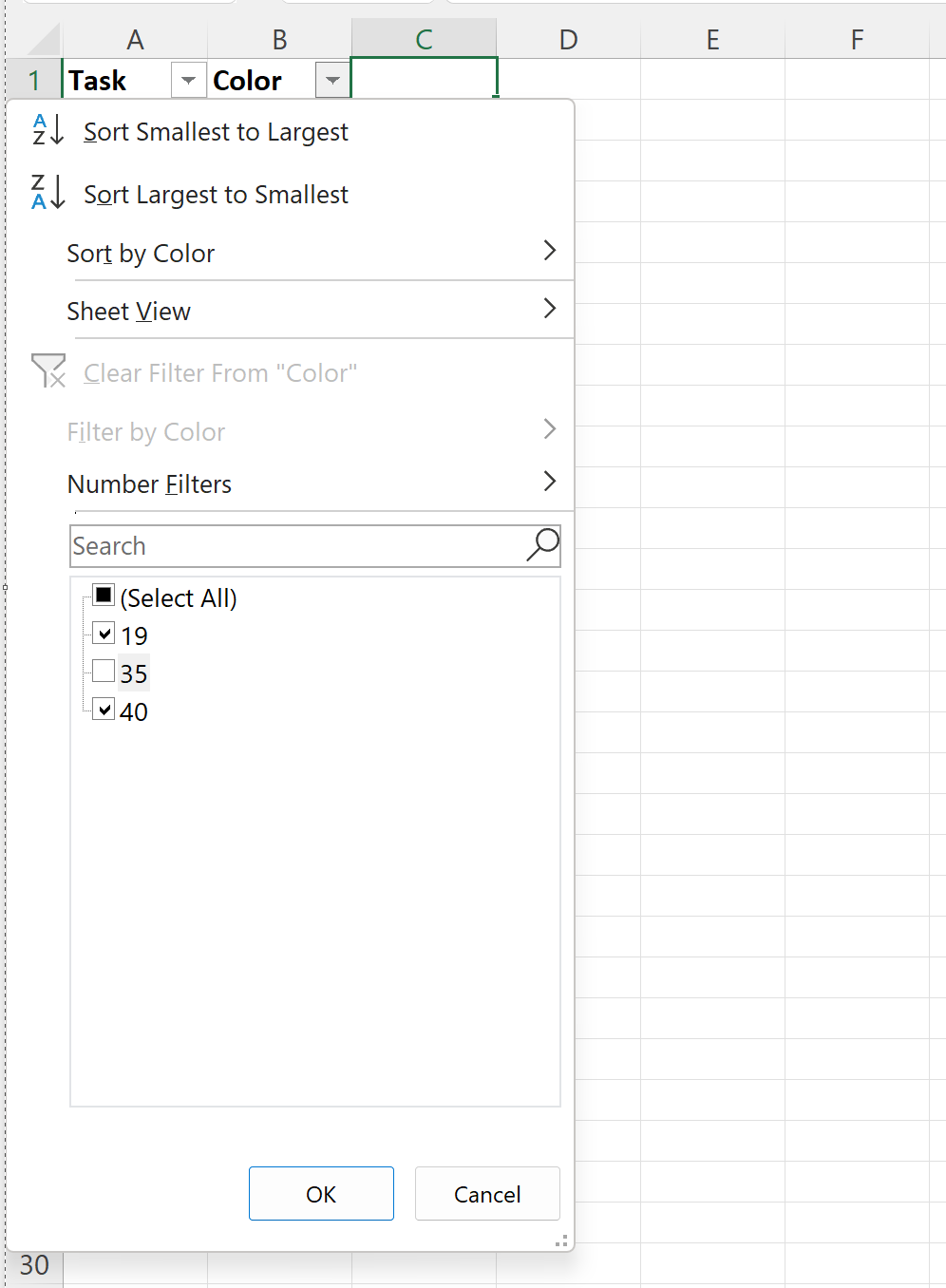
Depois de clicar em OK , as linhas serão filtradas para mostrar apenas aquelas em que a cor da tarefa é amarela ou vermelha:
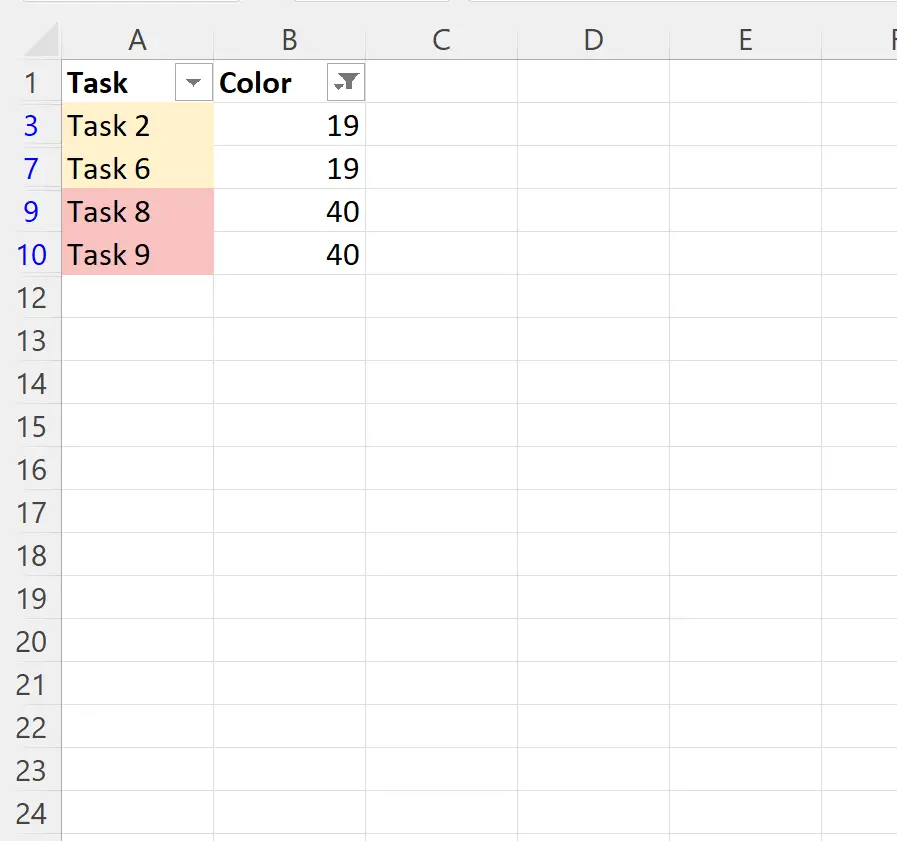
Sinta-se à vontade para desmarcar todos os códigos de cores que deseja filtrar por um conjunto diferente de cores.
Recursos adicionais
Os tutoriais a seguir explicam como realizar outras operações comuns no Excel:
Excel: como usar o caractere curinga na função FILTER
Excel: como filtrar células contendo múltiplas palavras
Excel: como contar linhas filtradas